В последнее время получил распространение рекламный вирус, который кроме того, что может самостоятельно запускать браузер (Гугл Хром, Мозилла Файрфокс, Интернет Эксплорер, Опера, Яндекс или Edge) и загружать в нём разные рекламные, обманные и вредоносные сайты, так же автоматически скачивает и устанавливает разные ненужные пользователю программы. Причем очень часто устанавливаются программы на китайском языке. Среди таких программ особо навязчиво устанавливается китайский UC браузер.
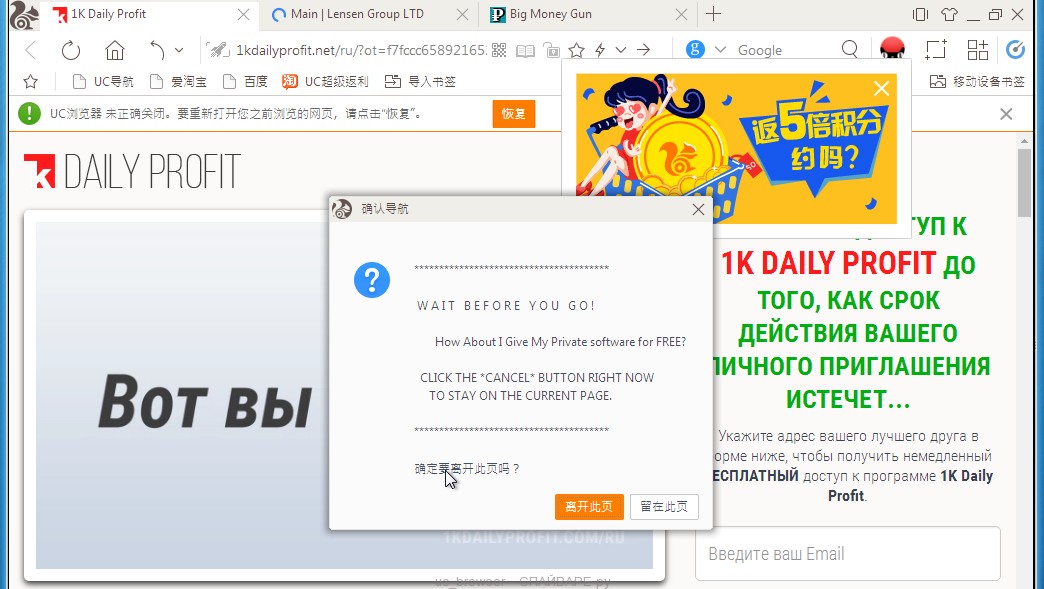
Что такое UC браузер
Другие симптомы заражения рекламным вирусом
Как рекламный вирус проник на ваш компьютер
Способы очистки вашего компьютера от UC браузера
Что такое UC браузер
Сам по себе UC браузер — не вирус и не имеет к распространителям рекламного вируса никакого отношения. Но этот браузер очень полюбился создателям вредоносных программ по одной простой причине, авторы браузера платят небольшие деньги за каждую его установку на компьютер, планшет или телефон. Поэтому UC браузер очень часто появляется на устройствах зараженных тем или иным видом вредоносного ПО. Таким образом если у вас самостоятельно появился этот браузер, то необходимо как можно быстрее проверить компьютер, найти рекламный вирус и удалить его.
Другие симптомы заражения рекламным вирусом, устанавливающим китайские программы
- Рекламные баннеры интегрированы в сайты на которых вы точно знаете рекламы не должно быть
- Разнообразные случайные слова и фразы вставлены в ссылки
- Браузер показывает небольшие окна, которые рекомендую обновить флеш плеер или другое программное обеспечение
- Неизвестные вам программы сами появились на компьютере
Как китайский UC браузер проник на ваш компьютер
Как я уже говорил, причиной появления китайского UC браузера на вашем компьютере — это рекламный вирус. Как бы это не казалось странным, но очень часто рекламное ПО проникает на ПК, когда пользователь инсталлирует бесплатную программу, например, менеджер закачек, торрент клиент или редактор текста. Тут всё просто, рекламный вирус просто интегрирован в установочный пакет разных бесплатных приложений и инсталлируя их, вы автоматически устанавливаете и ненужное вам ПО.
Поэтому нужно всегда очень внимательны относиться к тому, что вы собираетесь скачать с Интернета! Не спешите нажимать кнопку Agree или Согласен в окне, в котором приведено пользовательское соглашение. Обязательно внимательно прочитайте его. Старайтесь при установке любых программ выбирать режим ручной или расширенной установки, то есть полностью контролировать, что и куда будет инсталлировано. Таким образом вы сможете избежать проникновение на ПК потенциально ненужных и рекламных программ. И главное, никогда не устанавливаете то, чему не доверяете!
Способы очистки вашего компьютера от UC браузера
Самостоятельно выполнить пошаговую инструкцию
Обратиться на форум за помощью в удалении UC браузера
Как удалить UC браузер с компьютера и очистить ваш браузер от рекламы
Следующая инструкция — это пошаговое руководство, которое нужно выполнять шаг за шагом. Если у вас что-либо не получается, то ОСТАНОВИТЕСЬ, запросите помощь написав комментарий к этой статье или создав новую тему на нашем форуме.
- Удалить UC браузер, неизвестные и незнакомые программы
- Удалить рекламный вирус, используя AdwCleaner
- Удалить вредоносное ПО, установившее китайский UC браузер, с помощью Malwarebytes Anti-malware
- Заблокировать рекламу и открытие вредоносных сайтов
Удалить UC браузер, неизвестные и незнакомые программы
Очень важно на первом этапе определить программу, которая являлась первоисточником появления рекламного вируса и попытаться её удалить стандартными средствами Windows. Более того на этом этапе нужно проверить список установленных программ и удалить все неизвестные, ненужные и подозрительные программы.
Windows 95, 98, XP, Vista, 7

Windows 8
![]()
В правом верхнем углу найдите и кликните по иконке Поиск.

В поле ввода наберите Панель управления.

Нажмите Enter.
Windows 10
В поле ввода наберите Панель управления.

Нажмите Enter.
Откроется Панель управления, в ней выберите пункт Удаление программы.

Вам будет показан список всех программ инсталлированных на вашем компьютере. Внимательно его просмотрите и деинсталлируйте UC браузер, а так же приложение которое вы подозреваете в качестве причины заражения. Вероятно это последняя установленная вами программа. Так же внимательно приглядитесь к остальным программам и удалите все, которые кажутся вам подозрительными или вы уверены, что сами их не устанавливали. Для удаления, выберите программу из списка и нажмите кнопку Удалить/Изменить.
![]()
Далее следуйте указаниям Windows.
Удалить рекламный вирус, используя AdwCleaner
На следующем этапе вам необходимо использовать широко известную бесплатную программу AdwCleaner. Это небольшая утилита, которая не требует установки на компьютер и создана специально для того, чтобы находить и удалять рекламные и потенциально ненужные программы. Эта утилита не конфликтует с антивирусом, так что можете её смело использовать. Деинсталлировать ваше антивирусное ПО не нужно.
Скачайте программу AdwCleaner кликнув по следующей ссылке.
Скачано 1172555 раз(а)
Версия: 8.3.2
Автор: Malwarebytes, Xplode
Категория: Безопасность
Дата обновления: 25 мая, 2022
Когда загрузка программы завершится, запустите её. Перед вами откроется основное окно AdwCleaner, как показано на рисунке ниже.
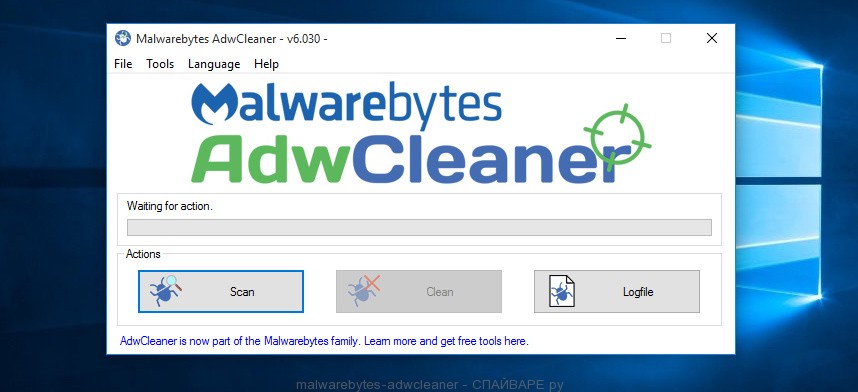
Malwarebytes Adwcleaner
Для начала проверки компьютера на наличие вредоносных программа, вам достаточно кликнуть по кнопке «Сканировать». Программа запустит процесс проверки вашего компьютера. Проверка займет некоторое время, поэтому наберитесь терпения. Старайтесь в момент сканирования не запускать никаких других программ. Как только AdwCleaner закончит проверку вашего компьютера, вы увидите список найденных компонентов вредоносного ПО, которое установило китайский UC браузер на ваш компьютер.
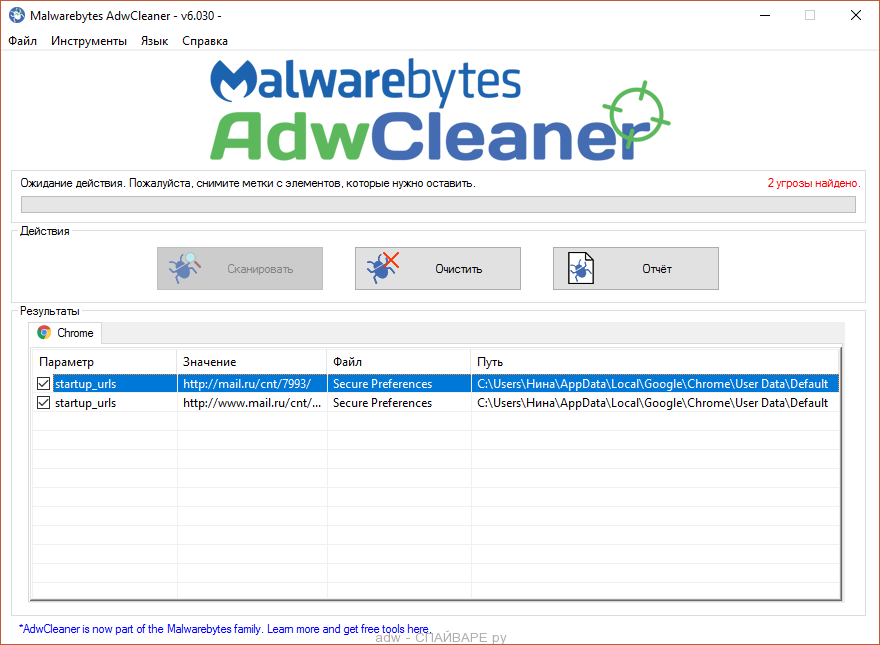
Для начала очистки компьютера, кликните по кнопке «Очистить». AdwCleaner приступ к лечению вашего компьютера и удалит все найденные компоненты вредоносных программ и рекламных вирусов. Когда процесс очистки будет завершен, программа может попросить вас перезагрузить свой компьютер. Разрешите ей сделать это.
Удалить вредоносное ПО, установившее китайский UC браузер, с помощью Malwarebytes
Malwarebytes это прекрасно себя зарекомендовавшая программа, которая создана для нахождения и удаления разных вирусов, троянов, рекламного и вредоносного ПО. Она не конфликтует с антивирусным ПО, так что можете её смело использовать. Деинсталлировать ваш антивирус не нужно.
Скачайте программу Malwarebytes Anti-malware используя следующую ссылку.
Скачано 422149 раз(а)
Версия: 4.3
Автор: Malwarebytes
Категория: Безопасность
Дата обновления: 22 декабря, 2020
После того как инсталлятор программы полностью скачается, запустите его. Перед вами откроется Мастер установки программы. Следуйте его указаниям. Когда инсталляция будет завершена, вы увидите главное окно программы.
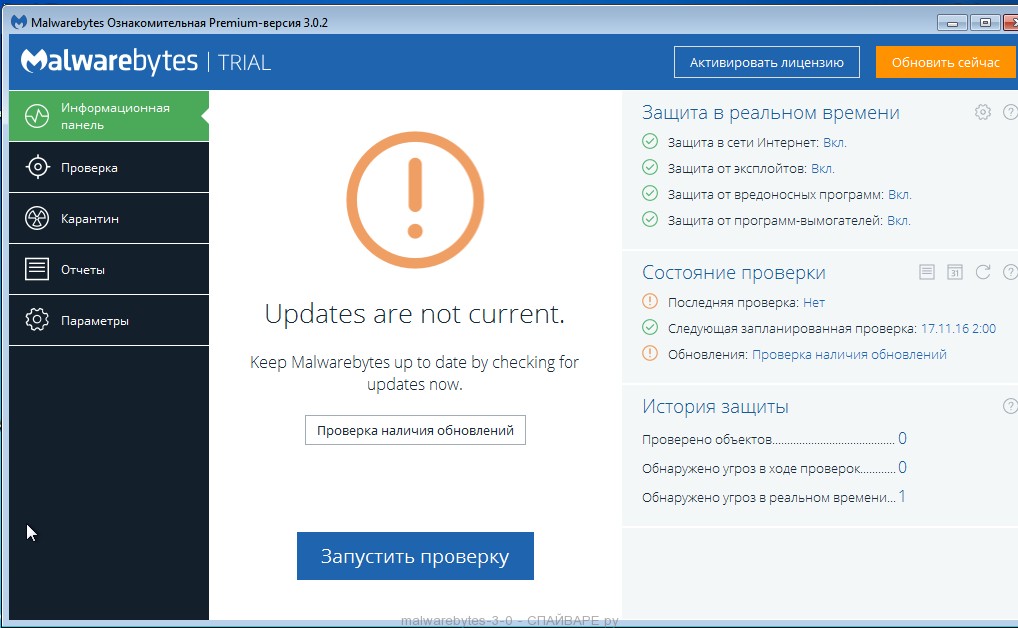
Malwarebytes 3.0 информационная панель
Для запуска процесса проверки вашего компьютера нажмите кнопку «Запустить проверку». Malwarebytes запустит процедуру проверку всех важных разделов операционной системы. Сканирование компьютера займет некоторое время, пожалуйста не прерывайте его и в это время старайтесь не запускать никаких программ.
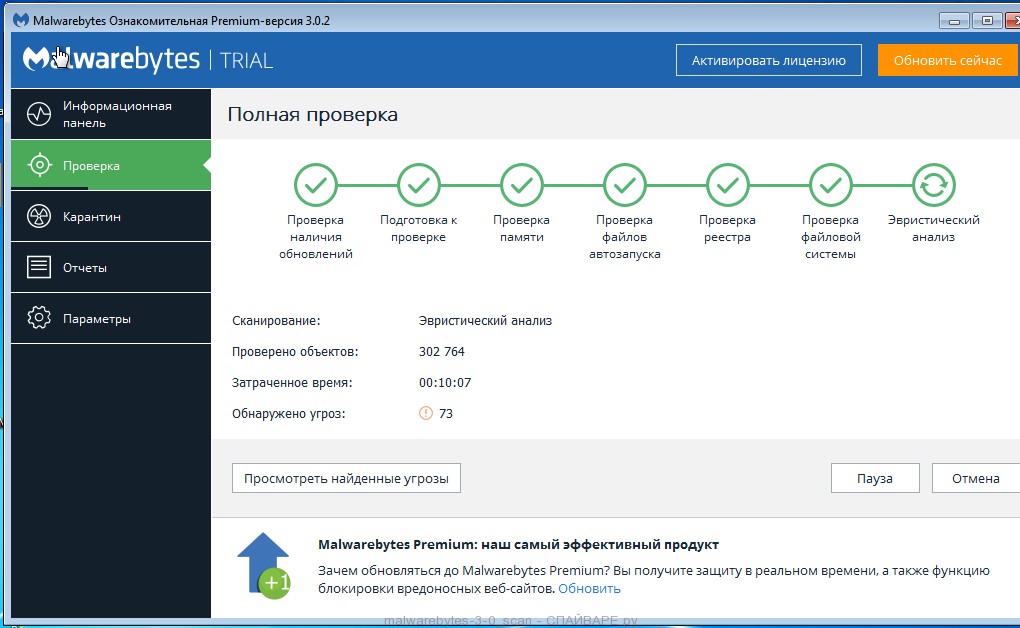
Malwarebytes 3.0 — завершающий этап сканирования компьютера
После того как проверка компьютера завершится, Malwarebytes покажет вам список найденных частей рекламного вируса, который установил на ваш компьютер навязчивый китайский UC браузер.

Malwarebytes 3.0 — результаты сканирования
Для того чтобы приступить к удалению рекламного и вредоносного ПО нажмите кнопку «Поместить выбранные объекты в карантин». Этим вы запустите процесс удаления рекламного вируса, который показывает рекламу в Гугл Хром, Мозилла Файрфокс, Интернет Эксплорер, Опера, Яндекс или Edge, а так же скачивает и устанавливает разные ненужные вам программы.
Заблокировать рекламу и открытие вредоносных сайтов
Количество рекламных, вредоносных и обманных сайтов увеличивается многократно каждый день. Поэтому в настоящее время в целях улучшить защиту компьютера, кроме антивирусной программы, рекомендуется использовать специальное приложение которое блокирует доступ к опасным сайтам на системном уровне. Более того, это приложение позволит вам избавится от навязчивой рекламы, ускорить загрузку веб сайтов и уменьшить потребление веб трафика.
Скачайте программу AdGuard используя следующую ссылку.
Скачано 207884 раз(а)
Автор: © Adguard
Категория: Безопасность
Дата обновления: 17 июля, 2018
Когда загрузка завершится, запустите скачанный файл. Вы увидите Мастер установки программы.

Нажмите кнопку «Я принимаю условия» и и следуйте указаниям мастера установки. Когда установка завершится, вы увидите окно, как показано на рисунке ниже.

Здесь вы можете нажать кнопку «Пропустить», чтобы закрыть мастер установки и использовать стандартные настройки, или кнопку «Начать», чтобы мастер установки ознакомил вас с основными возможностями AdGuard.
Теперь при каждом включении компьютера, AdGuard будет запускаться автоматически и блокировать навязчивую рекламу, загрузку опасных, вредоносных и обманных сайтов. Для ознакомления со всеми возможностями программы AdGuard или чтобы изменить её настройки вам достаточно дважды кликнуть по иконке AdGuard, которая находиться на вашем рабочем столе.









Как-то странно с этим UCBrowser’ом! Я уверенно считаю его весьма приличным браузером, среди хромов — самый удачный, у него много достоинств. Это я говорю совершенно точно и уверенно. Само собой, я нормальный человек, а не какай-нибудь мазохист, кайфующий от созерцания рекламы. ;)))
Однажды чистил комп одной знакомой, у которой сам установился китайский «антивирус» 360 — он ничего не давал делать! Это единственная китайская хрень. UCB к таковым не отношу.
Но вот установил Comodo Internet Security premium 10.0.1.6294, который почему-то не сразу, но начал точить зуб на UCB и его компоненты, считая их вирусами ApplicUnwnt@su6tf3tdbk1. Но при этом на Virustotal лишь 1-2 антивира считают его «потенциально нежелательным ПО».
И в чём дело?! CIS я сношу в бабаню — туповатый он!
А то, о каких «ужастиках» UCB здесь говорится — не понимаю! 😉
Сама по себе программа UC браузер довольно неплоха, кому-то нравится, кому-то нет. Тут дело в другом, создатели программы имеют партнерскую программу, то есть они платят за установку программы вебмастерам, которые сподвигли пользователя установить их приложение. Этой возможностью пользуются авторы рекламных вирусов, то есть они принудительно устанавливают UC браузер, причем не русскую, а китайскую версию, и получают за это деньги. А пользователь получает постоянно выскакивающее окно UC браузера с сообщениями на китайском языке.